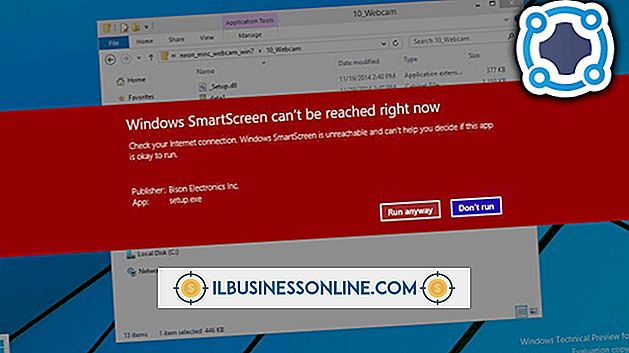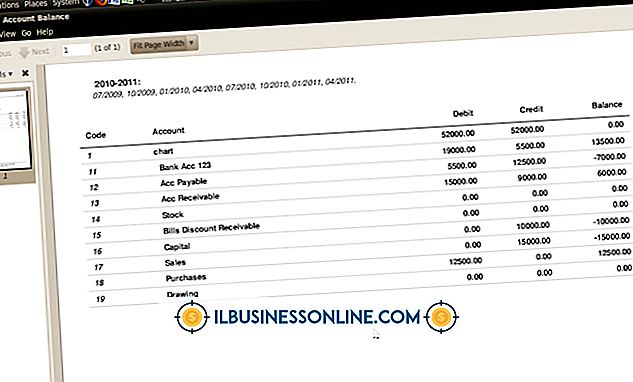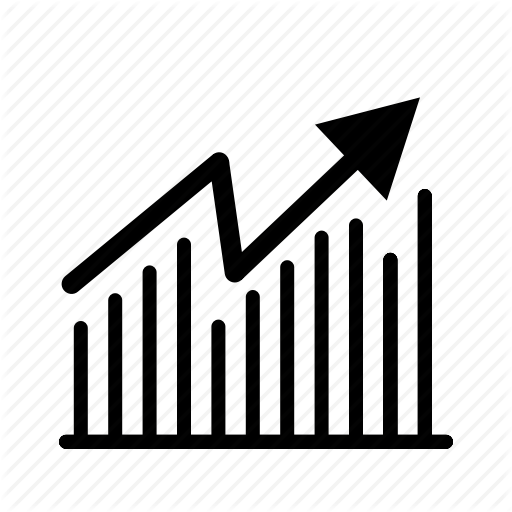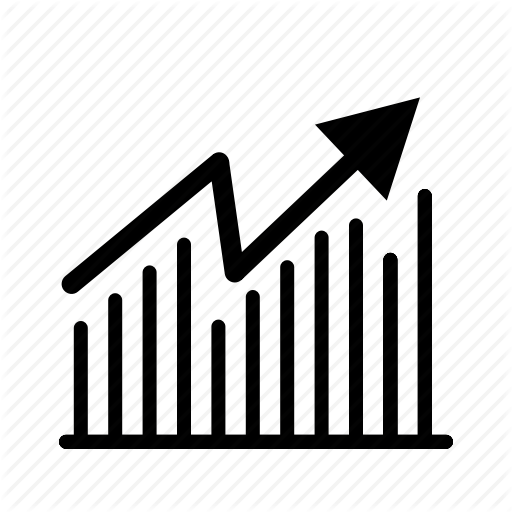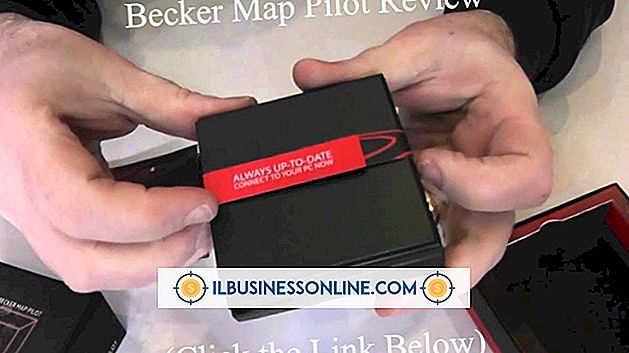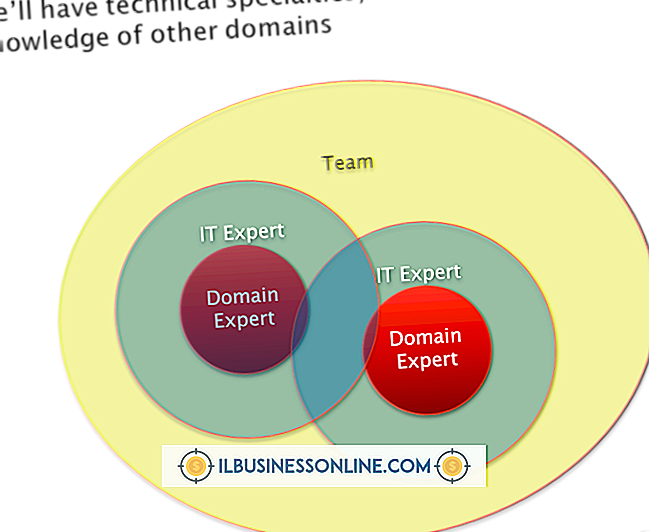Bilgisayarınızda RAM Nasıl Serbest Bırakılır

Bazı uygulamalar çok fazla RAM kullanır ve bu da önce çalışan uygulamaları kapatmadan başka uygulamalar yüklerseniz, işletme bilgisayarınızda performans yavaşlamasına neden olabilir. Sağ üstteki "X" düğmesine tıklayarak pencerelerin kapatılması bazı RAM'leri boşaltabilir, ancak sisteminizde arka planda çalışan başka programlar da olabilir. Windows Görev Yöneticisi'ni kullanarak bu uygulamaları kapatarak RAM'i boşaltın, böylece çalıştırmanız gereken tüm iş uygulamaları daha hızlı sonuç verebilir.
1.
Başlat'ı tıklayın ve ardından arama kutusuna "Görev Yöneticisi" yazın. Windows Görev Yöneticisi'ni yüklemek için "Çalışan işlemleri Görev Yöneticisi ile görüntüle" seçeneğini tıklayın. Alternatif olarak, Windows Görev Yöneticisi'ni getirmek için "Ctrl-Shift-Esc" tuşlarına basabilirsiniz.
2.
Hangi programların RAM kullandığını görmek için "İşlemler" sekmesini tıklayın. İşlemleri kullanıcı adına göre sıralamak için "Kullanıcı Adı" sütun başlığını tıklayın.
3.
Kullanıcı adınızla ilişkili herhangi bir dosya adını tıklayın ve "Bellek" sütununda belirtilen RAM miktarını boşaltmak için "İşlemi Sonlandır" düğmesini tıklayın.
Bahşiş
- Hangi uygulamanın en fazla RAM kullandığını görmek için "Bellek" sütun başlığını tıklayın.
Uyarılar
- “İşlemi sonlandır” düğmesine basmadan önce “Açıklama” sütununda bitirmeye çalıştığınız işlemin açıklamasını okuyun, böylece hangi uygulamayı RAM'i serbest bırakmak için kapatacağınızı öğrenin.
- "İşlemi sonlandır" düğmesi, kaydedilmemiş işleriniz olsa bile uygulamayı zorla kapatır. Kelime işlemcisi gibi bir uygulamanın işlemine son veriyorsanız, işlerinizi kaybetmemeniz için belgelerinizin kaydedildiğinden emin olun.
- Kullanıcı adı olarak "SYSTEM, " "NETWORK SERVICE" veya "LOCAL SERVICE" olan dosyaların işlemlerini sonlandırmaktan kaçının, çünkü bunu yapmak sisteminizin genel kararlılığını etkileyebilir.